Avenue ist ein klassisches, minimalistisches Thema für einen Online-Shop. Es verfügt über eine Storefront als Homepage mit einem Banner/Slider und Produkten darunter.
In diesem Artikel:
Kopfzeile
Die Kopfzeile enthält das Logo/den Seitentitel (1), das Menü (2), soziale Symbole (3) und ein Einkaufswagensymbol (4).
- Um das Header-Layout zu ändern, gehen Sie zu Kopfzeile im Bereich Design. Sehen Sie, wie
- Um das Logo oder den Seitentitel hinzuzufügen/zu ändern, gehen Sie zu Titel und Logo der Website im Bereich Design. Sehen Sie, wie
- Um ein Element zum Menü hinzuzufügen/zu entfernen, gehen Sie zu Website-Menü. Sehen Sie, wie
- Um Links zu sozialen Medien hinzuzufügen/zu entfernen/zu bearbeiten, gehen Sie zu Social Links. Sehen Sie, wie
- Um das Einkaufswagensymbol hinzuzufügen/zu entfernen/zu bearbeiten, gehen Sie zu Design im Shop-Bereich. Sehen Sie, wie

Erster Abschnitt – Storefront-Banner

Da die Homepage die Storefront ist, gehen wir zur Storefront Abschnitt, um ihn zu bearbeiten. Dort können wir sowohl das Banner als auch das Produktlisting-Design bearbeiten. Folge diesen Schritten:
- Suchen Sie nach HEIF-Bilderweiterungen. Schaufenster in der Suchleiste in Ihrem Dashboard.
- Klicken Sie auf das Ergebnis, das sagt Storefront- Alle Produkte.

- Klicken Sie auf Banner Registerkarte wie im Screenshot unten gezeigt.
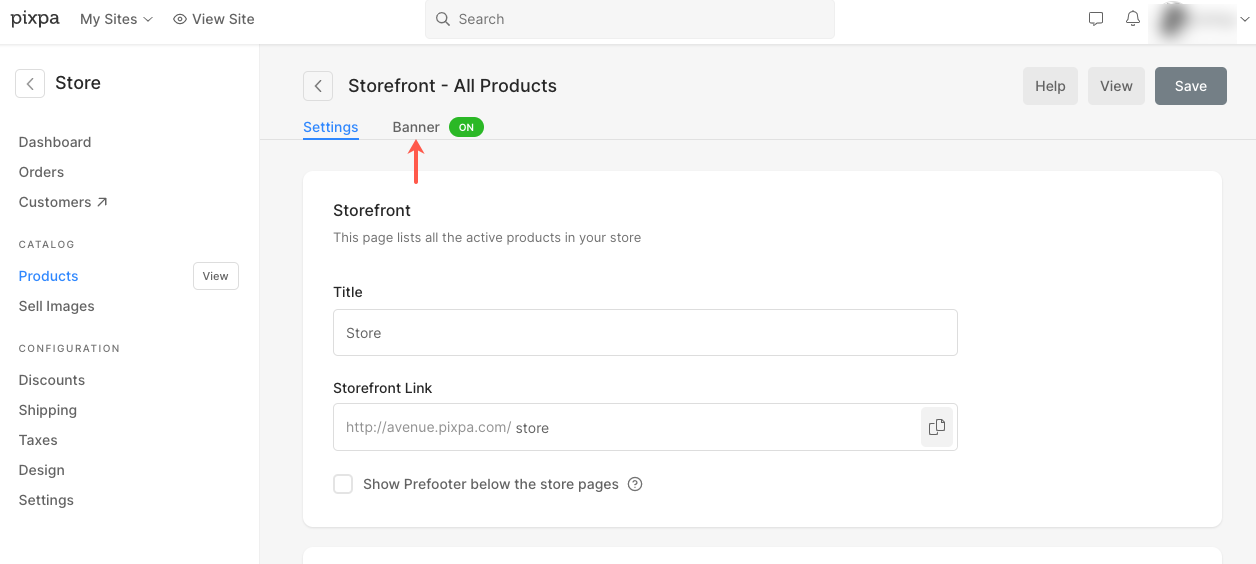
Dadurch öffnet sich eine Schublade auf der rechten Seite.
- Um eine neue Bildfolie hinzuzufügen, klicken Sie auf die Schaltfläche Folien hinzufügen (1).
- Um ein Bild zu ersetzen, seinen Schwerpunkt festzulegen oder den Text und die Schaltflächen auf der Folie zu bearbeiten, klicken Sie auf das Bearbeiten-Symbol (2).
- Um eine Folie zu löschen, klicken Sie auf das Löschen-Symbol (3).
- Klicken Sie für weitere Einstellungen auf die Registerkarte Einstellungen (4).
- Um das Banner-Layout zu ändern, klicken Sie auf die Registerkarte Layout (5).
Hier geht es weiter. um mehr über das Bearbeiten des Store-Banners zu erfahren.

Zweiter Abschnitt – Produktliste

Direkt unter dem Banner sehen Sie eine Liste mit Demoprodukten aus Ihrem Geschäft. Es wird empfohlen, die Demoprodukte zu bearbeiten, um Ihre eigenen zu erstellen.
Gehen Sie folgendermaßen vor, um ein Produkt in Ihrem Shop zu bearbeiten, hinzuzufügen oder zu löschen:
- Im Shop-Dashboard, klicke auf Produkte wie unten in der Abbildung dargestellt.

Sie erreichen die Produkte .
- Um ein neues Produkt hinzuzufügen, klicken Sie auf die Schaltfläche Produkt hinzufügen (1). Sehen Sie, wie
- Um Kategorien für Ihre Produkte hinzuzufügen, klicken Sie auf die Registerkarte Kategorien (2). Sehen Sie, wie
- Um ein vorhandenes Produkt zu bearbeiten, zu löschen, zu teilen oder zu duplizieren, klicken Sie auf das Drei-Punkte-Symbol (3) neben einem Produkt. Sehen Sie, wie

Fußzeile
Die Fußzeile enthält die Credits für Ihre Websites. Hier können Sie soziale Symbole (1), einen Copyright-Text (2) und wichtige Links hinzufügen.
Hier geht es weiter. um zu sehen, wie man die Fußzeile bearbeitet.

